Nisan ayında güncellendi 2024: Optimizasyon aracımızla hata mesajları almayı bırakın ve sisteminizi yavaşlatın. şimdi al Bu bağlantıyı
- Indirin ve yükleyin onarım aracı burada.
- Bilgisayarınızı taramasına izin verin.
- Araç daha sonra Bilgisayarını tamir et.

Microsoft Office'in popülaritesi arttıkça, Word gibi uygulamaları dünya çapındaki kullanıcıların beğenisini kazandı. Ancak, daha fazla kullanıcı, daha fazla sorun. “Microsoft Office Word çalışmayı durdurdu”, endişeli birçok Word kullanıcısı için en büyük sorunlardan biridir.
Ne zaman "Microsoft Word çalışmayı durdurdu” hatası oluşur, genellikle iki seçeneğiniz vardır: Çevrimiçi olarak bir çözüm arayabilir veya uygulamayı kapatabilirsiniz. Uygulamayı kapatmayı seçerseniz, Microsoft Word'ün açılmama sorunuyla karşılaşabilirsiniz.
Microsoft Word, Microsoft Office Word 2016, 2013, 2010 veya 2007'de çalışmadığında da bir sorunla karşılaşırsanız, okumaya devam edin ve aşağıda listelenen çözümleri inceleyin. Çözüm, durumunuza bağlı olarak değişebilir. Umarız bunlardan biri işinize yarar.
Microsoft Word'ün çalışmayı durdurmasına neden olan nedir?
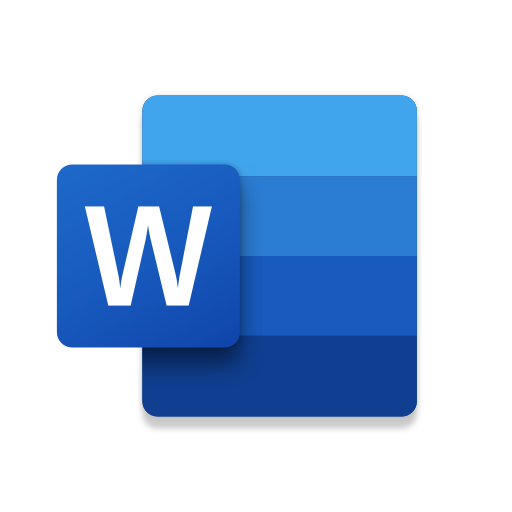
Hasarlı Word dosyası: Bir Word belgesi birkaç nedenden dolayı bozulabilir ve bu belgenin açılmasını engelleyebilir veya bu hataya neden olabilir. Bu davranış, bozuk bir belgeden veya belgenin dayandığı şablondan kaynaklanabilir.
Eski yazılım: Güncellenmiş bir işletim sisteminde Microsoft Word'ün eski bir sürümünün kullanılması bu hataya neden olabilir. Bunun nedeni, yazılım güncellemelerinin yeni keşfedilen güvenlik sorunlarını düzeltmesi, yeni keşfedilen hataları düzeltmesi ve sürücüler ve yeni donanımlar için destek eklemesidir.
Uyumluluk: Bu sorun, MS Office sürümünüz bilgisayarınızın mevcut işletim sistemiyle uyumlu değilse ortaya çıkabilir. Uyumsuzluğa, ilgili iki taraftan biri, yani işletim sistemi ve Microsoft Word neden olabilir. Bazı insanlar bunu, bazı uygulamaların Windows'un eski sürümleri için geliştirilmiş olmasına ve daha yeni sürümlerle tam olarak uyumlu olmamasına bağlıyor.
Word eklentileriyle ilgili sorun: Word ve diğer birçok ofis aracı, Word'ün işlevselliğini genişletmek için eklentileri destekler. Bu küçük uygulamalar, Word'e veya diğer ofis araçlarına yeni özellikler eklemenize olanak tanır. Ne yazık ki, tüm eklentiler Windows 10 veya Office sürümünüzle uyumlu değildir, bu nedenle eklentilerin söz konusu hataya neden olma olasılığı yüksektir.
Aygıt sürücülerini güncelleyin: Aygıt sürücüleri, bilgisayarınızın çeşitli donanım bileşenlerinin düzgün çalışmasını sağlayan önemli yazılım bileşenleridir. Bu sürücüler düzgün bir şekilde güncellendiğinde, bilgisayarınız sorunsuz çalışacaktır. Ancak güncel değillerse burada anlatılanlar gibi sorunlara neden olabilirler.
Microsoft Word artık çalışmadığında bir sorunu nasıl çözerim?
Nisan 2024 Güncellemesi:
Artık bu aracı kullanarak, sizi dosya kaybına ve kötü amaçlı yazılımlara karşı koruma gibi bilgisayar sorunlarını önleyebilirsiniz. Ek olarak, bilgisayarınızı maksimum performans için optimize etmenin harika bir yoludur. Program, Windows sistemlerinde oluşabilecek yaygın hataları kolaylıkla düzeltir - mükemmel çözüm parmaklarınızın ucundayken saatlerce sorun gidermeye gerek yoktur:
- 1 Adım: PC Onarım ve Doktoru İndirme Aracı'nı indirin (Windows 10, 8, 7, XP, Vista - Microsoft Altın Sertifikalı).
- 2 Adımı: “Taramayı Başlat”PC sorunlarına neden olabilecek Windows kayıt defteri sorunlarını bulmak için.
- 3 Adımı: “Hepsini tamir et”Tüm sorunları düzeltmek için.
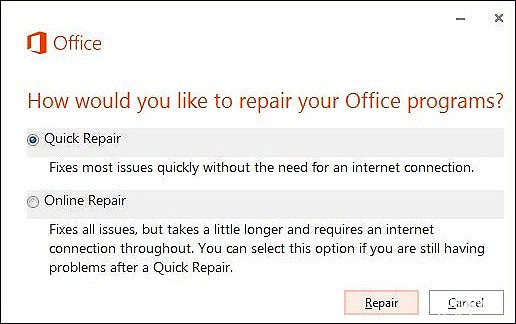
Microsoft Word Office kurulumunu geri yükleyin
- Denetim Masası'nı açın ve Program kaldır'a tıklayın.
- Şimdi mevcut programlar listesinde Microsoft Word'ü bulun ve sağ tıklayın.
- Düzenle'ye tıklayın ve sonraki pencerede Onar'ı seçin.
- Önce Hızlı Düzelt'i seçmenizi ve bunun sorunu çözüp çözmediğine bakmanızı öneririz.
- Olmazsa, yukarıdaki adımları tekrar izleyin ve Çevrimiçi Onarım'ı seçin.
MS Word'ü temiz bir şekilde kaldırın ve yeniden yükleyin
- Denetim Masası'nı açın ve Bir programı kaldır'ı tıklayın.
- Yeniden açılan pencerede Microsoft Word'ü bulun ve sağ tıklayın.
- Kaldır'ı seçin ve işlemi tamamlamak için ekrandaki talimatları izleyin.
- Ardından Windows + R tuşlarına aynı anda basarak Çalıştır iletişim kutusunu açın.
- İletişim kutusu metin kutusuna %appdata% yazın ve Enter'a basın. Bu sizi Microsoft Word verilerinin depolandığı konuma götürecektir.
- Yeniden açılan pencerede Microsoft klasörüne çift tıklayın ve Word klasörünü silin.
- Ardından, Windows + R tuşlarına aynı anda basarak Çalıştır iletişim kutusunu yeniden açın.
- İletişim kutusunun metin kutusuna %Programdata% yazın ve Enter'a basın.
- Kalan Microsoft Word dosyalarını bilgisayarınızdan kaldırmak için 6. adımı tekrarlayın.
- Son olarak, Word'ü yeniden yükleyin.
Kayıt defterini düzenleme
- Windows + R tuşlarına aynı anda basarak Çalıştır iletişim kutusunu açın.
- İletişim kutusu metin kutusuna “Regedit” yazın ve Enter'a basın. Windows kayıt defteri açılacaktır.
- Kayıt defteri düzenleyicisinde, aşağıda gösterilen konuma gidin. Lütfen Office anahtarının altındaki tüm anahtarları kontrol edin. Bizim durumumuzda Word, 12.0 anahtarındaydı, ancak bu değişebilir.
HKEY_CURRENT_USER/Yazılım/Microsoft/Office/12.0/Word - Şimdi Word tuşuna çift tıklayın ve içerdiği “Veri” bağlantısını silin.
- Ardından kayıt defteri düzenleyicisini kapatın ve Microsoft Word'ü yeniden açmayı deneyin.
Uzman İpucu: Bu onarım aracı, depoları tarar ve bu yöntemlerden hiçbiri işe yaramadıysa, bozuk veya eksik dosyaları değiştirir. Sorunun sistem bozulmasından kaynaklandığı çoğu durumda iyi çalışır. Bu araç, performansı en üst düzeye çıkarmak için sisteminizi de optimize eder. tarafından indirilebilir Burayı tıklatarak
Sık Sorulan Sorular
Word neden aniden çalışmayı durduruyor?
MS Word'ün aniden yanıt vermemesinin nedenleri şunlar olabilir: Bir virüs bulaşması nedeniyle MS Word dosyalarının zarar görmesi. Üçüncü taraf eklentiler veya uzantılar. Donanım ve yazılım sorunları, yazılım çakışmaları gibi MS Word'ün başarısız olmasına neden olur.
Microsoft Word neden çalışmayı durduruyor?
Office'i geri yüklemeyi veya kaldırıp yeniden yüklemeyi deneyin. Bu yine de yardımcı olmazsa, bilgisayarınızda en son aygıt sürücülerinin yüklü olması gerekir. Office güvenli modda başlarsa uygulama eklentilerini ve COM eklentilerini tek tek devre dışı bırakın. Uygulamayı yeniden başlatın (bu sefer güvenli modda değil).
Microsoft Word'ü nasıl yeniden başlatırım?
- Word uygulamasını kapatın;
- Normal'i kaldırın. DOTM ve BuildingBlock'lar. DOTX: Bu dosyalar, Word'ü bir sonraki başlatışınızda otomatik olarak geri yüklenir.
- HKEY_CURRENT_USER\Software\Microsoft\Office\14.0\Word\Data öğesini silmek için Regedit'i kullanın: Word'ü bir sonraki başlatışınızda otomatik olarak geri yüklenecektir.
Bozuk bir Microsoft Office'i nasıl geri yüklerim?
- "Dosya"ya tıklayın ve "Aç"ı seçin (geçerli sürümde "Ofis" simgesine ve ardından "Aç"a tıklayın).
- "Aç" düğmesinin yanındaki açılır düğmeyi tıklayın ve "Aç ve Onar" seçeneğini seçin.
- Bozuk MS Office dosyalarını geri yüklemek için ekrandaki talimatları izleyin.


